Moon+ Reader est une appli très complète qui possède à la fois des fonctions présentes chez les autres applications de lecture, mais mieux pensées, avec des fonctionnalités supplémentaires.
Je vais donc essayer de faire le tour de cette appli aux multiples facettes : options de lecture et de contrôle, fonctionnalités liées au texte, et accès à des bibliothèques en ligne (avec du gratuit à télécharger !).
Pour la télécharger : voir ici
ou
Prêts pour un tour de piste ? Alors accrochez-vous !
Une fois l'appli lancée, vous avez 3 onglets :
- vos fichiers locaux :
- des bibliothèques en ligne (j'y reviens plus loin)
- votre bibliothèque avec des étagères couleur bois et des possibilités de tris.
Quand on sélectionne un livre, on arrive sur une interface avec ces paramètres :
Les options de lecture et de contrôle
- l'affichage écran : vous choisissez de bloquer l'affichage en mode portrait, en mode paysage, ou de ne rien bloquer et de laisser l'affichage s'adapter à la position de votre tablette.
- le défilement du texte : 3 possibilités :
- horizontalement (au clic sur l'écran, en attribuant le défilement à certains boutons, ou avec un effet de page tournée) ;
- verticalement (au clic, en attribuant le défilement à certains boutons, ou en faisant glisser la page) ;
- l'auto-défilement : faire défiler le texte tout seul. Pour cela, vous paramétrez la vitesse de défilement, et choisissez le mode d'avancée (par pixel, ligne ou page). A mon avis, cette fonction peut être utile dans le cadre d'une utilisation du support comme "prompteur".
- la luminosité de l'écran et la taille des caractères :
Les réglages se font par glissement de doigt directement sur l'interface du texte !
La zone de gauche est pour le réglage de la luminosité : un appui maintenu et un glissement vers le haut pour éclaircir, ou un glissement vers le bas pour obscurcir.
La zone de droite sert à régler la taille des caractères : même système que précédemment : glissement vers le haut pour agrandir, et vers le bas pour réduire.
C'est un système bien plus intuitif que d'avoir à cliquer sur des boutons ! J'ADORE !!!
En allant dans les paramètres du lecteur (le rouage en bas à droite), on accède à un choix énorme de possibilités. Quelques copies d'écran valent mieux que des lignes de bla-bla :
 |
| Thèmes |
 |
| Plus d'options |
Que ce soit dans la mise en page du texte, dans l'attribution d'actions (à des boutons, à des mouvements du doigt ou de la tablette), on voit que les possibilités sont nombreuses.
Quelques trucs sympas :
- on peut être prévenu à heure fixe ou toutes les X minutes, avec le texte qu'on aura noté (par défaut : "Pour la santé de vos yeux, vous devriez vous reposer" : eh oui quand on n'a pas un support avec encre électronique, vous savez...).
- on peut enregistrer ses propres thèmes : on définit ses critères de police, marges, couleurs du texte et du fond, choix du thème de fond, etc, et on le sauvegarde (voir l'image "Thèmes" au-dessus avec mon choix très moche de texte violet sur fond jaune).
- on peut importer ses propres images pour servir de fond. Bon j'ai pris la première qui me venait sous la main, mais on peut imaginer bien des possibilités :
Pour ceux qui ont du mal à voir comment on fait, il faut créer un nouveau répertoire (que j'ai appelé ici "moonreaderfonds"), car le répertoire par défaut ("backgrounds") n'est pas accessible (peut-être pour ne pas supprimer les images déjà présentes, ou s'en servir à autre chose). Il reste à modifier le lien du "Dossier images" en mentionnant le nom de votre répertoire à la place de l'ancien, et vos nouvelles images apparaîtront en plus des autres.
Les fonctionnalités liées au texte
Une fois la sélection d'un terme ou d'un passage faite, on peut :
- Prendre une note : 2 manières possibles :
- la note écrite traditionnelle, avec le clavier ;
- plus originale : on s'enregistre et c'est retranscrit en texte. Ca fonctionne plutôt bien, à condition de ne pas avoir de bruits parasites autour (TV en fond,...) et de faire un petit effort d'articulation. En tout cas, pour ceux qui ont la flemme de taper, ça le fait. Dès que vous arrêtez de parler, la prise vocale s'arrête et est retranscrite. Le must aurait été de conserver cette note en format audio, mais bon, ça viendra peut-être.
Une fois la note enregistrée, une bulle apparaît sur le côté droit du texte, vous servant ainsi de repère :
C'est tout bête, mais bien pratique ! En cliquant dessus, on peut afficher sa note dans une info-bulle par-dessus le texte concerné, l'éditer, l'effacer, ou accéder à toutes les notes. On peut partager ses notes, mais il faut la version pro pour cela.
- Souligner / surligner / barrer
Vous pouvez cumuler les possibilités, par exemple souligner ET surligner.
De plus, vous pouvez choisir la couleur que vous voulez !
- Accéder au "dictionnaire"
Vous pouvez soit avoir une définition du terme (renvoi sur Wikipedia ou sur un dictionnaire que vous aurez préalablement installé, mais il faut bidouiller un peu...), soit le traduire (renvoi à Google translate), soit lancer une recherche Google.
- Partager : en cliquant sur ce bouton, la liste de vos applis apparaît et vous n'avez plus qu'à choisir celle où vous voulez envoyer le passage sélectionné. Vous pouvez le partager sur un éditeur de texte / de notes (BI Notes, Evernote,...), sur des réseaux sociaux (Google+ et Twitter, mais pas Facebook apparemment), l'envoyer par mail et même par bluetooth (j'ai testé vers mon téléphone pas smartphone :-) ) ! Le titre du ebook est également mentionné.
=> Ceci est donc un gros avantage par rapport à d'autres lecteurs (même si certains le font aussi, comme Aldiko) : on peut exporter du texte hors du ebook. Que certains en prennent de la graine... (non, non, je ne vise personne...).
- Copier : le fonctionnement est le même que "Partager", mais est moins pratique. En effet, le texte est copié dans un presse-papier (en cache), et il faut ensuite ouvrir une appli pour y coller le texte. "Partager" est donc plus rapide et pratique.
- Bouton "livre ouvert" dans les paramètres de l'appli :
On accède à la liste des notes, marque-pages et passages soulignés (pour l'ebook en cours, mais on peut aussi voir celles des autres ebooks de notre bibliothèque). Il faut également passer par là pour ajouter un marque-pages. Vous remarquerez qu'une légende permet de savoir quel est le type de contenu :
L'accès à des bibliothèques en ligne
Un des autres points forts de cette appli est de donner accès à des bibliothèques en ligne, parmi lesquelles Feedbooks, Ebooksgratuits.com, Manybooks, le Projet Gutenberg, et d'autres plus ou moins francophones. Je n'ai pas trouvé Google Books, mais est-ce bien grave... Chaque catalogue possède ses modes de recherche (par genre, auteur, langue, les plus populaires,...). Vous pouvez ainsi alimenter votre bibliothèque personnelle en téléchargeant des ebooks gratuits et libres de droits (mais il y a aussi du payant), ou en en lisant directement en ligne.
 |
| Contenu de "Moon+ Reader Catalogs" |
Il est aussi possible d'ajouter un catalogue, mais là... il est question d'OPDS et c'est un peu plus compliqué pour trouver la bonne URL à coller (d'ailleurs je veux bien de l'aide à ce sujet).
En conclusion :
La version gratuite est amplement suffisante car elle donne accès à un nombre hallucinant de fonctionnalités, et en plus à des catalogues d'ebooks. Deux petits défauts : le lecteur ne lit pas le format pdf (mais bon, la tendance est à l'epub !), ni le format mobipocket d'Amazon (bien fait !). De plus, l'effet de page tournée ne fonctionne pas sur ma tablette (mais bon, ça a l'air de bien fonctionner sur smartphone, et on sait comment sont les applis, faut arriver à s'adapter à tous les systèmes).
Il existe aussi une version pro payante (3,50€) avec :
- la synthèse vocale (dont on espère qu'elle ne soit pas aussi catastrophique que d'autres lecteurs...)
- l'export des notes (la version gratuite ne permet que l'export de texte)
- la possibilité d'ajout d'une barre de raccourcis au-dessus du texte :
Si vous avez mieux à me proposer, et gratuit, n'hésitez pas !





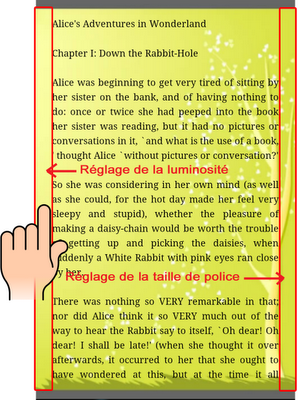













Aucun commentaire:
Enregistrer un commentaire